笔记本电脑怎么连接wifi找不到 无法连接无线网络的笔记本电脑怎么办
更新时间:2024-02-04 17:45:57作者:xtliu
在现代社会中笔记本电脑已经成为我们生活中不可或缺的重要工具,有时候我们可能会遇到一个令人困扰的问题:无法连接到无线网络。当我们需要上网工作、学习或者娱乐时,这个问题显得尤为重要。当我们的笔记本电脑无法找到或连接到WiFi时,我们应该怎么办呢?在本文中我们将为您提供一些解决这个问题的方法和建议。无论是检查网络设置、重启设备还是更新驱动程序,我们都将尽力帮助您解决这个烦恼。
具体步骤:
1.第一种原因是无线网络服务被停止,在电脑上点击【开始】图标。然后点击打开【运行】功能或者同时按下【windows】+【R】键。
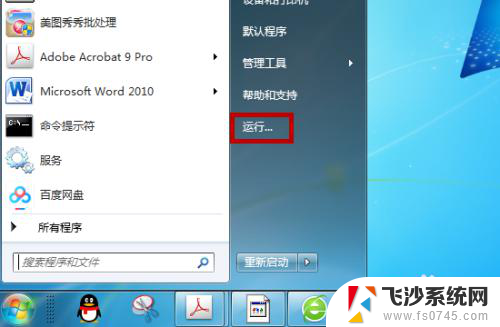
2.打开了运行界面后输入【services.msc】,然后点击【确定】按钮。
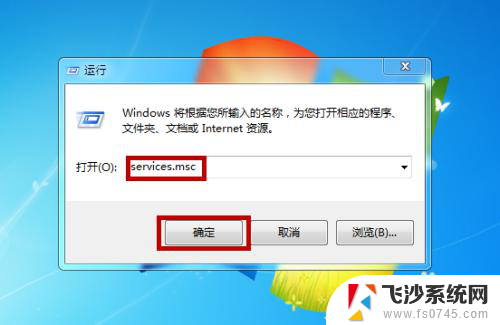
3.点击之后会打开电脑服务界面,找到其中的【WLAN AutoConfig 】服务并用鼠标双击打开。
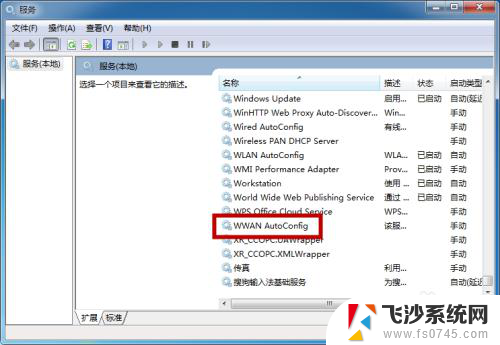
4.打开后观察这个服务是否是已停止的状态,如果是的话就点击界面中的【启动】选项。
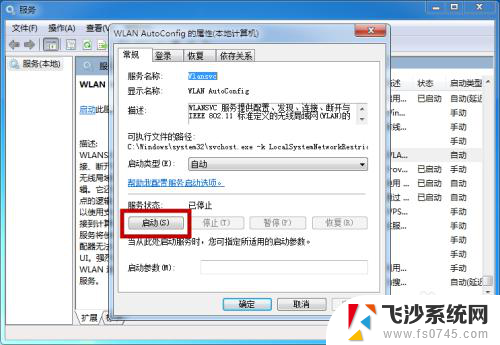
5.启动之后电脑的无线网服务就变为了【已启动】,启动后去看看电脑的无线网是否出现了。
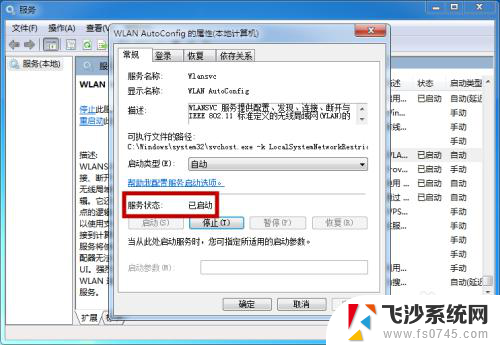
以上就是关于笔记本电脑如何连接WiFi但找不到的全部内容,如果有其他用户遇到相同的问题,可以按照以上方法解决。
笔记本电脑怎么连接wifi找不到 无法连接无线网络的笔记本电脑怎么办相关教程
-
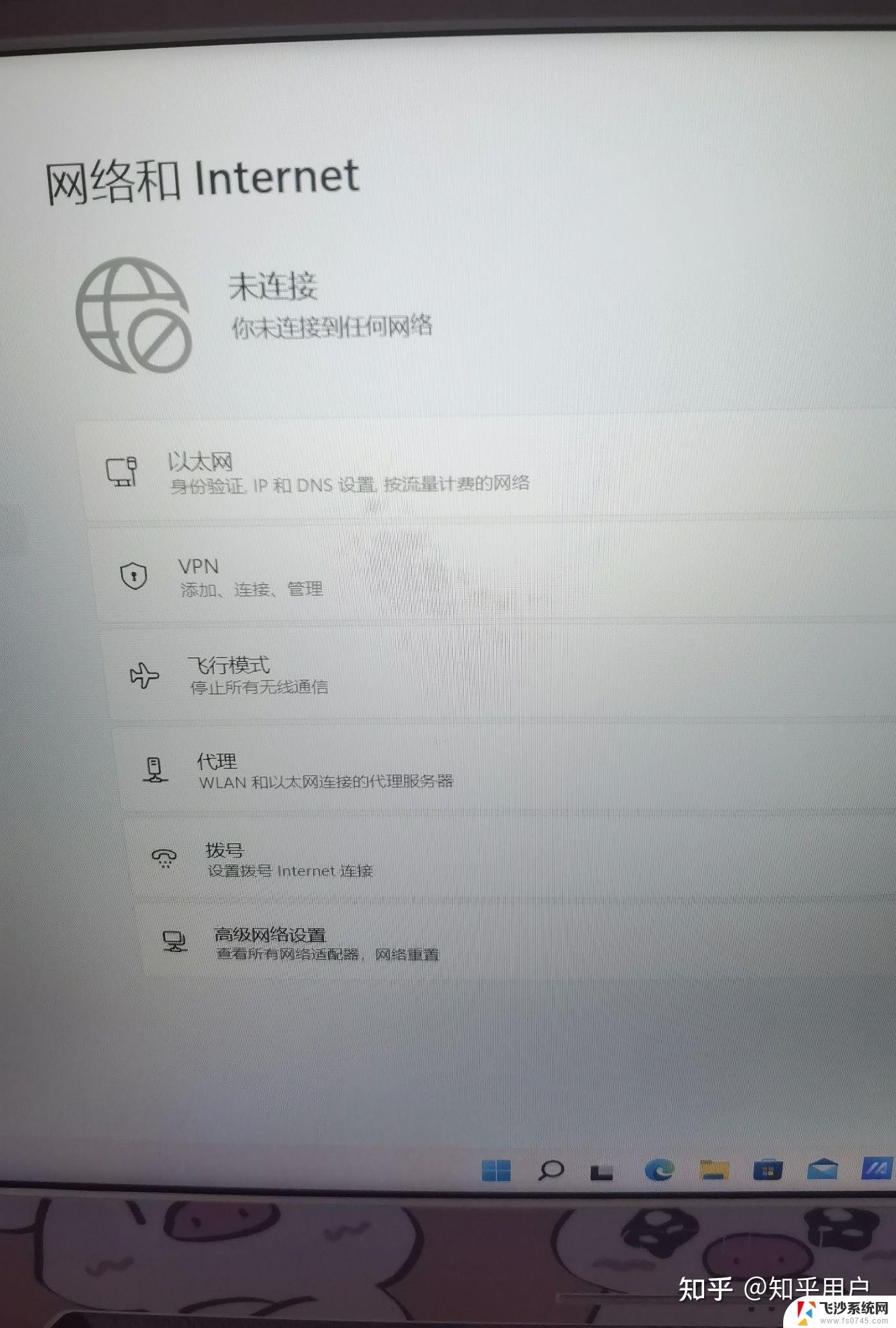 笔记本电脑连不到wifi 笔记本连不上无线网络怎么办
笔记本电脑连不到wifi 笔记本连不上无线网络怎么办2024-05-08
-
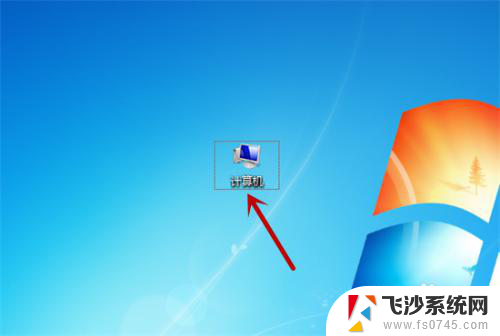 笔记本无线网络连接打不开 笔记本电脑无法连接无线网络怎么办
笔记本无线网络连接打不开 笔记本电脑无法连接无线网络怎么办2024-01-07
-
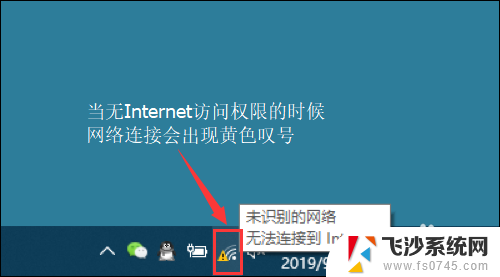 红米笔记本wifi已连接但无法使用 笔记本电脑连接了无线网络却无法上网怎么办
红米笔记本wifi已连接但无法使用 笔记本电脑连接了无线网络却无法上网怎么办2024-03-11
-
 笔记本无线已连接但上不了网 笔记本电脑无线网络连接成功但无法上网怎么办
笔记本无线已连接但上不了网 笔记本电脑无线网络连接成功但无法上网怎么办2023-11-18
- 笔记本无线连接上但上不了网 笔记本电脑无线网络连接成功但无法访问网站怎么办
- 笔记本连接wifi却显示没网 笔记本电脑连接无线网络但无法上网怎么办
- 笔记本无线连上但上不了网 笔记本电脑连接上无线网络但无法访问互联网怎么办
- 笔记本连wifi上不了网 笔记本电脑无线网络连接成功但无法上网怎么办
- 笔记本咋连接wifi 笔记本电脑无线网络连接问题
- 笔记本怎么设置无线连接wifi 笔记本无线网络设置步骤
- 电脑如何硬盘分区合并 电脑硬盘分区合并注意事项
- 连接网络但是无法上网咋回事 电脑显示网络连接成功但无法上网
- 苹果笔记本装windows后如何切换 苹果笔记本装了双系统怎么切换到Windows
- 电脑输入法找不到 电脑输入法图标不见了如何处理
- 怎么卸载不用的软件 电脑上多余软件的删除方法
- 微信语音没声音麦克风也打开了 微信语音播放没有声音怎么办
电脑教程推荐
- 1 如何屏蔽edge浏览器 Windows 10 如何禁用Microsoft Edge
- 2 如何调整微信声音大小 怎样调节微信提示音大小
- 3 怎样让笔记本风扇声音变小 如何减少笔记本风扇的噪音
- 4 word中的箭头符号怎么打 在Word中怎么输入箭头图标
- 5 笔记本电脑调节亮度不起作用了怎么回事? 笔记本电脑键盘亮度调节键失灵
- 6 笔记本关掉触摸板快捷键 笔记本触摸板关闭方法
- 7 word文档选项打勾方框怎么添加 Word中怎样插入一个可勾选的方框
- 8 宽带已经连接上但是无法上网 电脑显示网络连接成功但无法上网怎么解决
- 9 iphone怎么用数据线传输文件到电脑 iPhone 数据线 如何传输文件
- 10 电脑蓝屏0*000000f4 电脑蓝屏代码0X000000f4解决方法